升级Win10后访问共享磁盘需要密码怎么办?(原来不用密码)
发布时间:2017-04-06 21:48:13 浏览数:
最近有用户反馈在从Win7升级Win10系统后,原来别的电脑访问共享磁盘是不需要密码的,而升级到Win10却需要密码了,这是怎么回事呢?
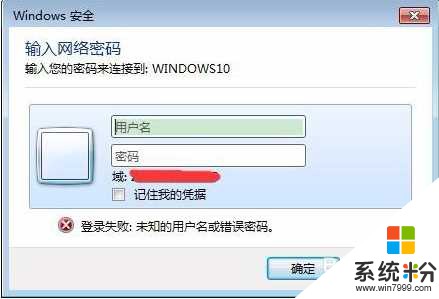
原因分析:
通过查看发现,在升级Win10系统后,GUEST 这个共享必须打开的帐户被禁用了(访问不要密码是要开启GUEST来宾帐户的)。
解决方法:
开启GUEST帐户即可。
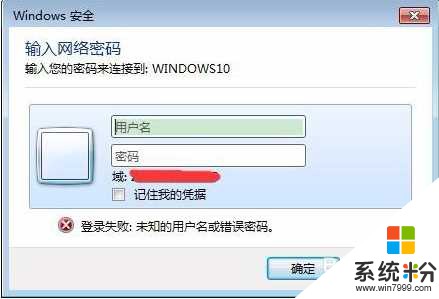
原因分析:
通过查看发现,在升级Win10系统后,GUEST 这个共享必须打开的帐户被禁用了(访问不要密码是要开启GUEST来宾帐户的)。
解决方法:
开启GUEST帐户即可。
1、在开始按钮点击右键,选择“计算机管理”,如下图——
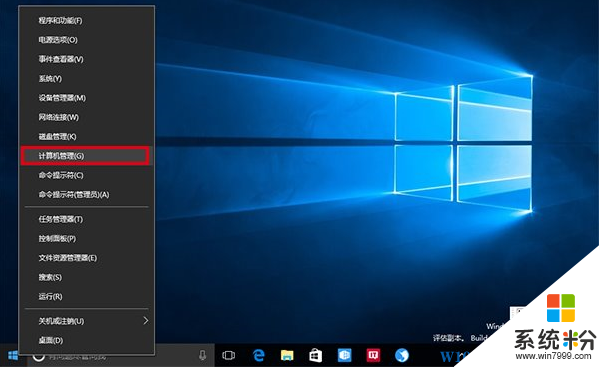
2、在左边找到系统工具→本地用户和组→用户,如下图——
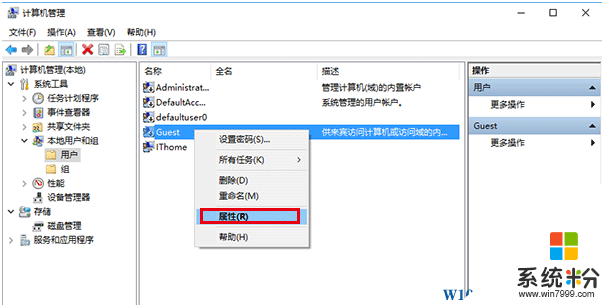
3、找到Guest账户,进入属性设置,如下图——
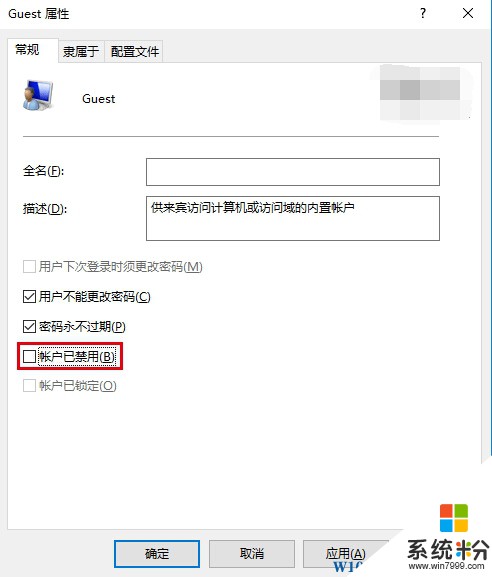
4、取消勾选“账户已禁用”选项,然后确定。
单GUEST帐户开启后,如果之前设置过共享,那么现在已经可以正常不需要密码访问了。